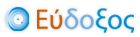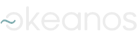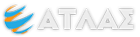Georgiadis
Μηχανικών Πληροφορικής ΤΕ
  
Μηνύματα: 499
Θετικοί ψήφοι: 0
 Αποσυνδεδεμένος Αποσυνδεδεμένος
CEO at justpostcard.com


|
Μέθοδος 1: Χρήση του προγράμματος με το οποίο καταργήθηκε ο Κάδος Ανακύκλωσης (Recycle Bin) για την επαναφορά του Κάδου Ανακύκλωσης (Recycle Bin)
Εάν χρησιμοποιήσατε το πρόγραμμα TweakUI για να καταργήσετε τον Κάδο Ανακύκλωσης (Recycle Bin), ακολουθήστε τα εξής βήματα για να επαναφέρετε τον Κάδο Ανακύκλωσης (Recycle Bin) στην επιφάνεια εργασίας:ΠΡΟΕΙΔΟΠΟΙΗΣΗ: Η εσφαλμένη χρήση του Επεξεργαστή Μητρώου (Registry Editor) ενδέχεται να προκαλέσει σοβαρά ζητήματα, για την αντιμετώπιση των οποίων ίσως χρειαστεί επανεγκατάσταση του λειτουργικού σας συστήματος. Η Microsoft δεν μπορεί να εγγυηθεί ότι τα θέματα που προκύπτουν από την εσφαλμένη χρήση του Επεξεργαστή Μητρώου (Registry Editor) είναι δυνατό να επιλυθούν. Χρησιμοποιήστε τον Επεξεργαστή Μητρώου (Registry Editor) με δική σας ευθύνη.
1. Κάντε κλικ στο μενού Έναρξη (Start) και στη συνέχεια κάντε κλικ στην επιλογή Εκτέλεση (Run).
2. Στο πλαίσιο Άνοιγμα (Open), πληκτρολογήστε regedit και στη συνέχεια κάντε κλικ στο κουμπί ΟΚ.
3. Εντοπίστε το ακόλουθο κλειδί μητρώου:
HKEY_CURRENT_USER\Software\Microsoft\Windows\CurrentVersion\Explorer\HideDesktopIcons\NewStartPanel
4. Στο δεξιό τμήμα του παραθύρου, κάντε δεξιό κλικ στην ακόλουθη τιμή μητρώου DWORD και, στη συνέχεια, κάντε κλικ στην εντολή Τροποποίηση (Modify):
{645FF040-5081-101B-9F08-00AA002F954E}
5. Στο πλαίσιο Δεδομένα τιμής (Value data) πληκτρολογήστε 0 και κατόπιν κάντε κλικ στο κουμπί ΟΚ. (Το βοηθητικό πρόγραμμα TweakUI ορίζει αυτήν την τιμή σε 1 για να κάνει απόκρυψη του εικονιδίου του Κάδου Ανακύκλωσης (Recycle Bin).)
6. Κλείστε τον Επεξεργαστή Μητρώου (Registry Editor).
Το εικονίδιο του Κάδου Ανακύκλωσης (Recycle Bin) εμφανίζεται ξανά στην επιφάνεια εργασίας.
Επιστροφή στην αρχή
Μέθοδος 2: Επεξεργασία του μητρώου για την επαναφορά του Κάδου Ανακύκλωσης (Recycle Bin)
Σημείωση Αυτή τη διαδικασία δεν θα λειτουργήσει αν ο διαχειριστής του συστήματος έχει χρησιμοποιήσει μια Πολιτική ομάδας (Group Policy) για να αποκρύψει τον Κάδο Ανακύκλωσης (Recycle Bin) (ή "Όλα τα εικονίδια" (All Icons)) στην επιφάνεια εργασίας.
Για να επεξεργαστείτε το μητρώο ώστε να εμφανιστεί ξανά το εικονίδιο Κάδος Ανακύκλωσης (Recycle Bin) στην επιφάνεια εργασίας:
1. Κάντε κλικ στο μενού Έναρξη (Start) και στη συνέχεια κάντε κλικ στην επιλογή Εκτέλεση (Run).
2. Στο πλαίσιο Άνοιγμα (Open), πληκτρολογήστε regedit και στη συνέχεια κάντε κλικ στο κουμπί ΟΚ.
3. Εντοπίστε το ακόλουθο κλειδί μητρώου:
HKEY_LOCAL_MACHINE\SOFTWARE\Microsoft\Windows\CurrentVersion\Explorer\Desktop\NameSpace
4. Κάντε δεξιό κλικ στο κλειδί μητρώου που εντοπίσατε στο βήμα 3, τοποθετήστε το δείκτη του ποντικιού στην εντολή Δημιουργία (New) και, στη συνέχεια, κάντε κλικ στην εντολή Κλειδί (Key).
5. Πληκτρολογήστε {645FF040-5081-101B-9F08-00AA002F954E} και, στη συνέχεια, πιέστε το πλήκτρο ENTER.
6. Κάντε κλικ στο νέο κλειδί {645FF040-5081-101B-9F08-00AA002F954E} που δημιουργήσατε στο βήμα 5.
7. Στο δεξιό τμήμα του παραθύρου, κάντε διπλό κλικ στην καταχώρηση (Προεπιλογή) ((Default)).
8. Στο παράθυρο διαλόγου Αλλαγή ακολουθίας χαρακτήρων (Edit String), πληκτρολογήστε Κάδος Ανακύκλωσης (Recycle Bin) στο πλαίσιο Δεδομένα τιμής (Value data) και, κατόπιν, κάντε κλικ στο κουμπί ΟΚ.
9. Κλείστε τον Επεξεργαστή Μητρώου (Registry Editor).
Το εικονίδιο Κάδος Ανακύκλωσης (Recycle Bin) εμφανίζεται ξανά στην επιφάνεια εργασίας των Windows.
Επιστροφή στην αρχή
Μέθοδος 3: Χρήση του προγράμματος επεξεργασίας αντικειμένου (Object Editor) της Πολιτικής ομάδας (Group Policy) για την επαναφορά του Κάδου Ανακύκλωσης (Recycle Bin)
Εάν ο διαχειριστής του συστήματος έχει χρησιμοποιήσει Πολιτική ομάδας (Group Policy) για την απόκρυψη του Κάδου Ανακύκλωσης (Recycle Bin) ή την επιλογή "Όλα τα εικονίδια" (All Icons) της επιφάνειας εργασίας, ίσως πρέπει να επικοινωνήσετε με το διαχειριστή του συστήματος για να επαναφέρετε το εικονίδιο του Κάδου Ανακύκλωσης (Recycle Bin).
Σημείωση Οι παρακάτω διαδικασίες λειτουργούν μόνο στα Windows XP Professional.
Ο διαχειριστής συστήματος μπορεί να χρησιμοποιήσει το πρόγραμμα επεξεργασίας αντικειμένου πολιτικής ομάδας (Group Policy Object Editor) (GPEDIT.msc) ή να κάνει μη αυτόματη κατάργηση των πληροφοριών μητρώου (που δημιουργήθηκαν μέσω του προγράμματος επεξεργασίας αντικειμένου πολιτικής ομάδας (Group Policy Object Editor) για τον Κάδο Ανακύκλωσης (Recycle Bin), για να επαναφέρει το εικονίδιο Κάδος Ανακύκλωσης (Recycle Bin) στην επιφάνεια εργασίας.
• Για να χρησιμοποιήσετε το πρόγραμμα επεξεργασίας αντικειμένου πολιτικής ομάδας (Group Policy Object Editor) για την επαναφορά του Κάδου Ανακύκλωσης (Recycle Bin):
1. Κάντε κλικ στο μενού Έναρξη (Start), κάντε κλικ στην επιλογή Εκτέλεση (Run), πληκτρολογήστε GPEDIT.MSC στο πλαίσιο Άνοιγμα (Open) και κατόπιν κάντε κλικ στο κουμπί OK.
2. Στην ενότητα Ρυθμίσεις του χρήστη (User Configuration), κάντε κλικ στην επιλογή Πρότυπα διαχείρισης (Administrative Templates) και, στη συνέχεια, κάντε διπλό κλικ στο στοιχείο Επιφάνεια εργασίας (Desktop).
3. Κάντε διπλό κλικ στο στοιχείο Κατάργηση του εικονιδίου "Κάδος ανακύκλωσης" από την επιφάνεια εργασίας (Remove Recycle Bin icon from the desktop).
4. Κάντε κλικ στην καρτέλα Ρύθμιση (Setting), κάντε κλικ στην επιλογή Χωρίς ρύθμιση παραμέτρων (Not Configured) και, στη συνέχεια, κάντε κλικ στο κουμπί OK.
• Για να χρησιμοποιήσετε τον Επεξεργαστή Μητρώου (Registry Editor) για την επαναφορά του Κάδου Ανακύκλωσης (Recycle Bin):
1. Κάντε κλικ στο μενού Έναρξη (Start) και στη συνέχεια κάντε κλικ στην επιλογή Εκτέλεση (Run).
2. Στο πλαίσιο Άνοιγμα (Open), πληκτρολογήστε regedit και στη συνέχεια κάντε κλικ στο κουμπί ΟΚ.
3. Εντοπίστε το ακόλουθο κλειδί μητρώου:
HKEY_CURRENT_USER\Software\Microsoft\Windows\CurrentVersion\Policies\NonEnum
4. Κάντε κλικ στο κλειδί μητρώου που εντοπίσατε στο βήμα 3 και, στη συνέχεια, στο δεξιό τμήμα του παραθύρου, κάντε κλικ στην ακόλουθη τιμή DWORD του μητρώου:
{645FF040-5081-101B-9F08-00AA002F954E}
5. Στο μενού Επεξεργασία (Edit), κάντε κλικ στην εντολή Διαγραφή (Delete) και στη συνέχεια κάντε κλικ στο κουμπί Ναι (Yes).
6. Κλείστε τον Επεξεργαστή Μητρώου (Registry Editor).
Το εικονίδιο Κάδος Ανακύκλωσης (Recycle Bin) εμφανίζεται ξανά στην επιφάνεια εργασίας.
Επιστροφή στην αρχή
Εναλλακτικός τρόπος αντιμετώπισης
Εάν δεν μπορείτε να επαναφέρετε τον Κάδο Ανακύκλωσης (Recycle Bin) χρησιμοποιώντας τις λύσεις που παρατίθενται σε αυτό το άρθρο, ένας εναλλακτικός τρόπος αντιμετώπισης αυτού του ζητήματος είναι να δημιουργήσετε μια συντόμευση για τον Κάδο Ανακύκλωσης (Recycle Bin):
1. Κάντε κλικ στο μενού Έναρξη (Start) και, στη συνέχεια, κάντε κλικ στην επιλογή Ο Υπολογιστής μου (My Computer).
2. Από το μενού Εργαλεία (Tools), κάντε κλικ στην εντολή Επιλογές φακέλων (Folder Options).
3. Κάντε κλικ στην καρτέλα Προβολή (View) και, στη συνέχεια, κάντε κλικ για να καταργήσετε την επιλογή του πλαισίου ελέγχου Απόκρυψη προστατευμένων αρχείων λειτουργικού συστήματος (προτείνεται) (Hide protected operating system files (Recommended)). Κάντε κλικ στο κουμπί Ναι (Yes) όταν εμφανιστεί το ακόλουθο προειδοποιητικό μήνυμα:
4. Κάντε κλικ στην επιλογή Φάκελοι (Folders) της γραμμής εργαλείων.
5. Στο αριστερό τμήμα του παραθύρου, στην ενότητα Φάκελοι (Folders), εντοπίστε το φάκελο Κάδος Ανακύκλωσης (Recycle Bin) και, στη συνέχεια, σύρετε το φάκελο Κάδος Ανακύκλωσης (Recycle Bin) στην επιφάνεια εργασίας.
6. Από το μενού Εργαλεία (Tools), κάντε κλικ στην εντολή Επιλογές φακέλων (Folder Options).
7. Κάντε κλικ στην καρτέλα Προβολή (View) και, στη συνέχεια, κάντε κλικ για να επιλέξετε το πλαίσιο ελέγχου Απόκρυψη προστατευμένων αρχείων λειτουργικού συστήματος (προτείνεται) (Hide protected operating system files (Recommended)). Κάντε κλικ στο κουμπί ΟΚ.
Σημείωση Αυτή η διαδικασία δεν θα δημιουργήσει ξανά το αρχικό εικονίδιο, αλλά θα επαναφέρει τις περισσότερες από τις δυνατότητες του Κάδου Ανακύκλωσης (Recycle Bin), συμπεριλαμβανομένων των ακόλουθων:
• Διαγραφή ενός αρχείου σύροντάς το στο εικονίδιο Κάδος Ανακύκλωσης (Recycle Bin) της επιφάνειας εργασίας.
• Ανάκτηση ενός αρχείου που έχετε διαγράψει κάνοντας διπλό κλικ στο εικονίδιο Κάδος Ανακύκλωσης (Recycle Bin) της επιφάνειας εργασίας, κάνοντας δεξιό κλικ στο αρχείο που θέλετε να ανακτήσετε και, στη συνέχεια, κάνοντας κλικ στο κουμπί Επαναφορά (Restore).
• Άδειασμα του Κάδου Ανακύκλωσης (Recycle Bin) κάνοντας δεξιό κλικ στο εικονίδιο Κάδος Ανακύκλωσης (Recycle Bin) της επιφάνειας εργασίας και, στη συνέχεια, κάνοντας κλικ στην επιλογή Άδειασμα του Κάδου Ανακύκλωσης (Empty Recycle Bin).
Όταν χρησιμοποιείτε αυτό το βήμα ως εναλλακτικός τρόπο επίλυσης του ζητήματος, δεν μπορείτε να κάνετε δεξιό κλικ στη συντόμευση Κάδος Ανακύκλωσης (Recycle Bin) για να αποκτήσετε πρόσβαση στο παράθυρο "Ιδιότητες: Κάδος Ανακύκλωσης" (Recycle Bin Properties). Για να ρυθμίσετε τις ιδιότητες του Κάδου Ανακύκλωσης (Recycle Bin), ακολουθήστε τα εξής βήματα:
1. Κάντε διπλό κλικ στη συντόμευση Κάδος Ανακύκλωσης (Recycle Bin) στην επιφάνεια εργασίας. Ανοίγει ο φάκελος "Κάδος Ανακύκλωσης" (Recycle Bin).
2. Στην επάνω αριστερή γωνία του φακέλου "Κάδος Ανακύκλωσης" (Recycle Bin), κάντε δεξιό κλικ στο εικονίδιο Κάδος Ανακύκλωσης (Recycle Bin) και, στη συνέχεια, κάντε κλικ στην επιλογή Ιδιότητες (Properties).
|
 Καλώς ορίσατε, Επισκέπτης. Παρακαλούμε συνδεθείτε ή εγγραφείτε.
Χάσατε το email ενεργοποίησης;
Καλώς ορίσατε, Επισκέπτης. Παρακαλούμε συνδεθείτε ή εγγραφείτε.
Χάσατε το email ενεργοποίησης;
 26 Απριλίου 2024, 07:46
26 Απριλίου 2024, 07:46 Σύνολο μελών: 5294
Σύνολο μελών: 5294 Τελευταία: AreusTes
Τελευταία: AreusTes Σύνολο μηνυμάτων: 83541
Σύνολο μηνυμάτων: 83541 Σύνολο θεμάτων: 10650
Σύνολο θεμάτων: 10650 Σε σύνδεση σήμερα: 43
Σε σύνδεση σήμερα: 43 Σε σύνδεση έως τώρα: 1245
Σε σύνδεση έως τώρα: 1245 Μέλη: 0
Μέλη: 0 Επισκέπτες: 53
Επισκέπτες: 53 Σύνολο: 53
Σύνολο: 53